PDF批量加密
1. 打开Adobe Acrobat
2. 点击工具 -> 自定义 -> 动作向导
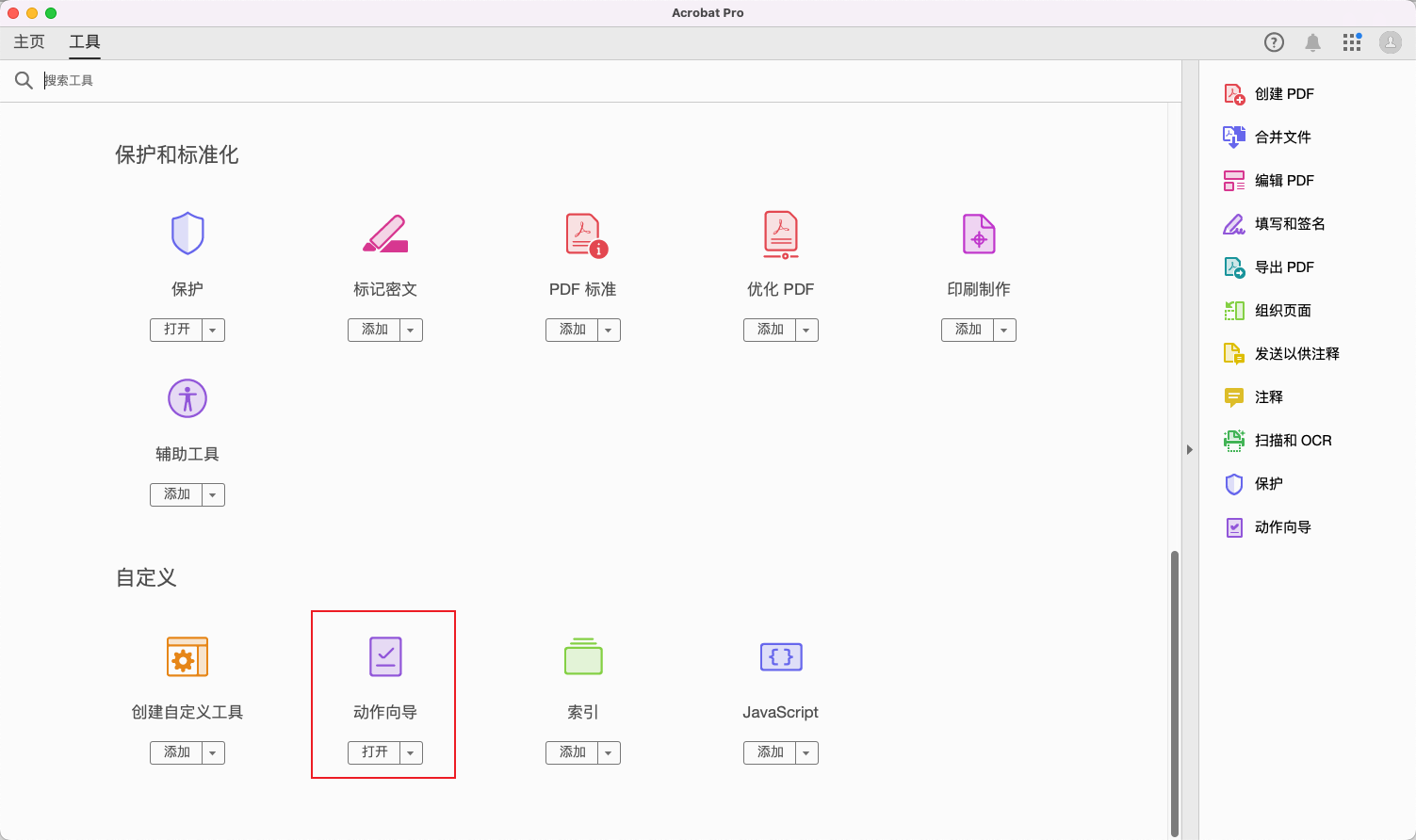
3. 打开动作向导 -> 新建动作
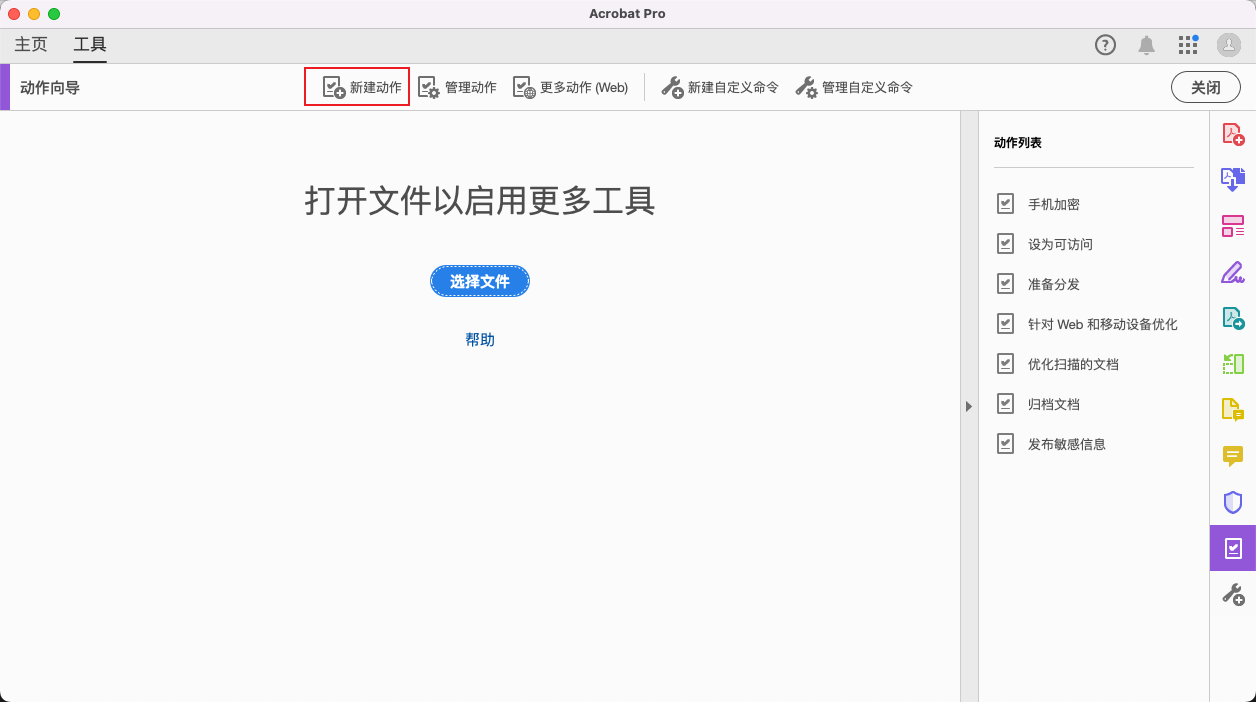
4. 创建新动作 -> 保护 -> 加密 -> 添加到右侧窗格/双击
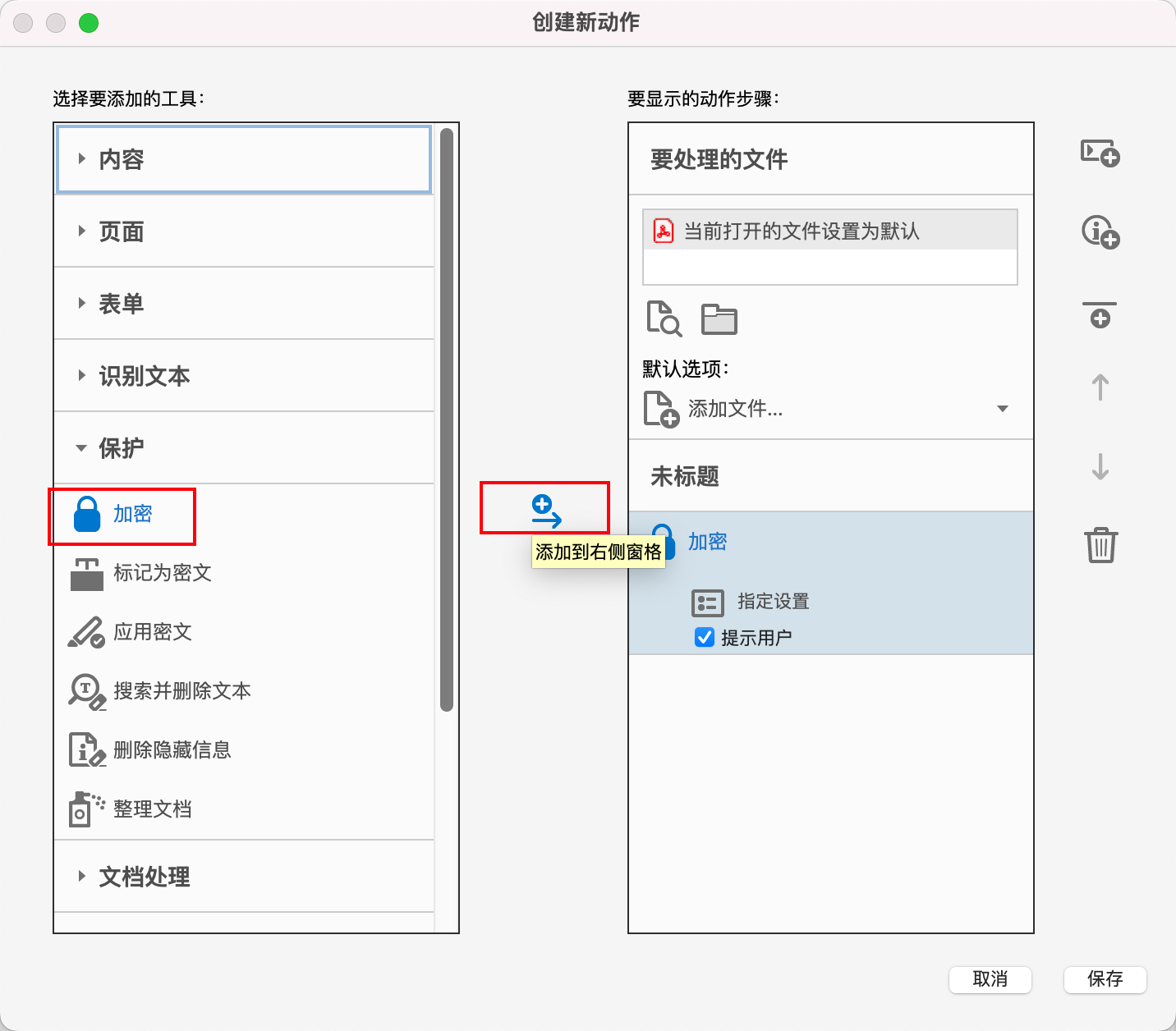
5. 指定设置 -> 安全性方法 -> 口令安全性
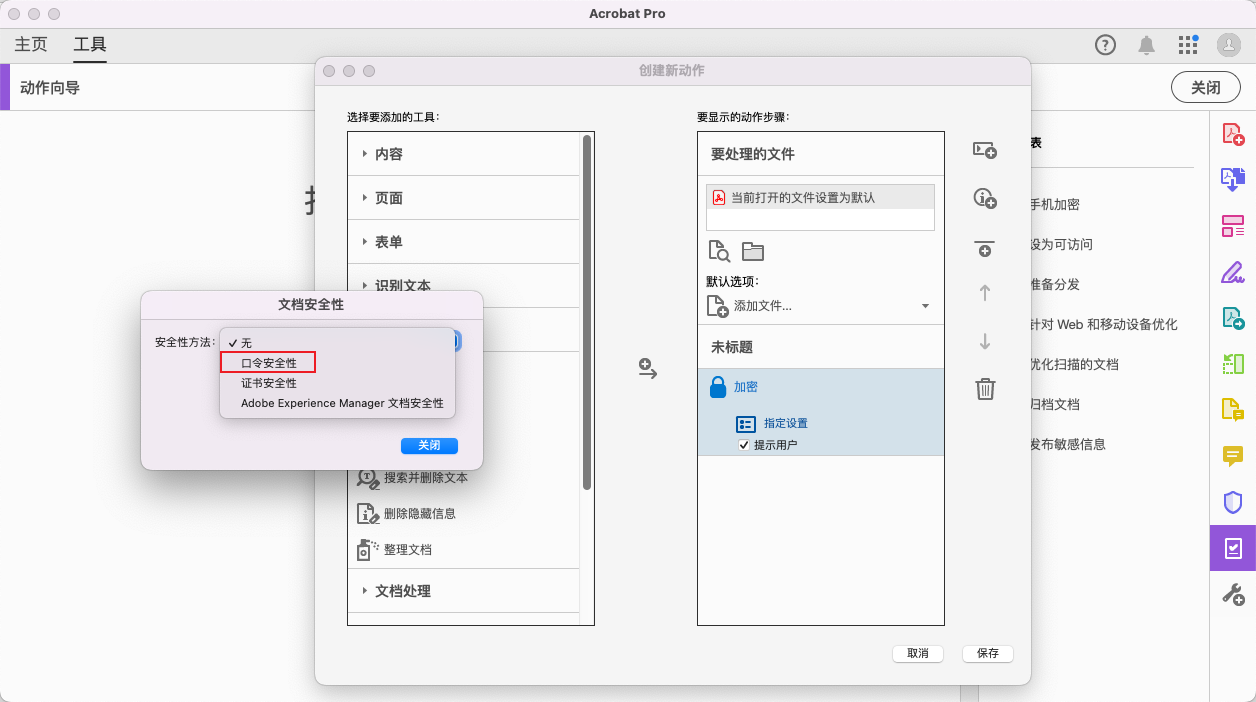
6. 选择要求打开文档的口令 -> 文档打开口令 -> 输入要设置的密码 -> 确定
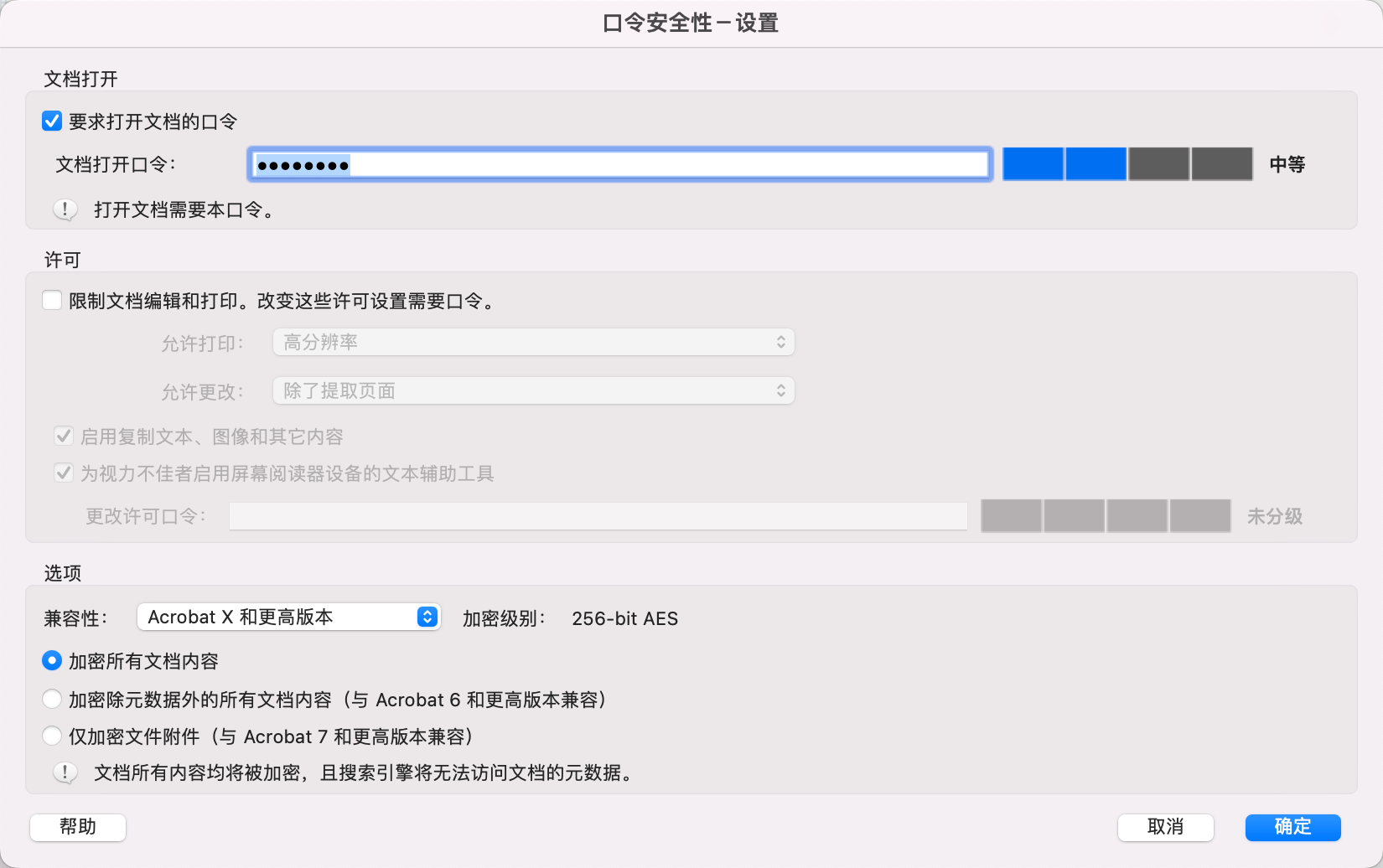
7. 确认文档打开口令 -> 确认
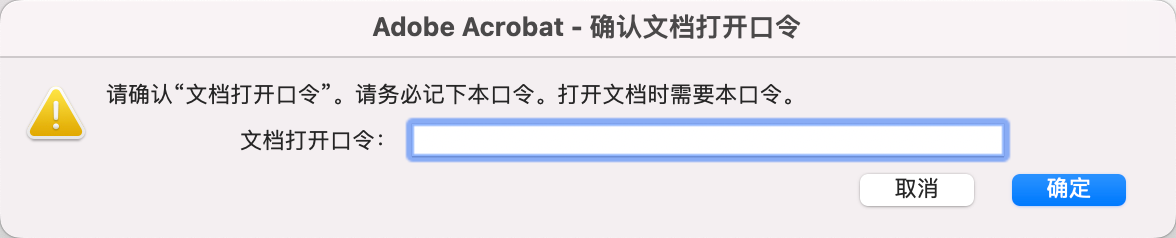
8. 提示用户功能默认是选择的,之后每次处理文件时都会提醒你设置密码,不想有提醒(直接用刚才设置的密码)可以勾掉。
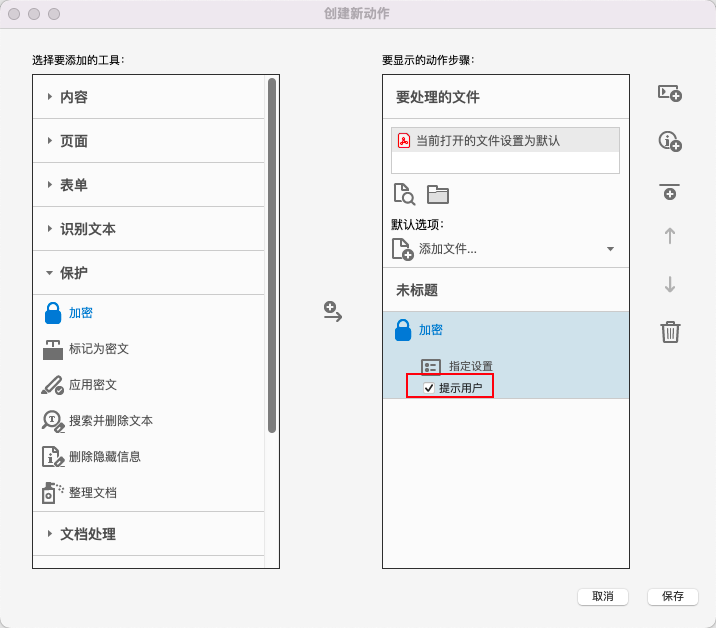
9. 之后选择 保存和导出 -> 保存 -> 指定设置
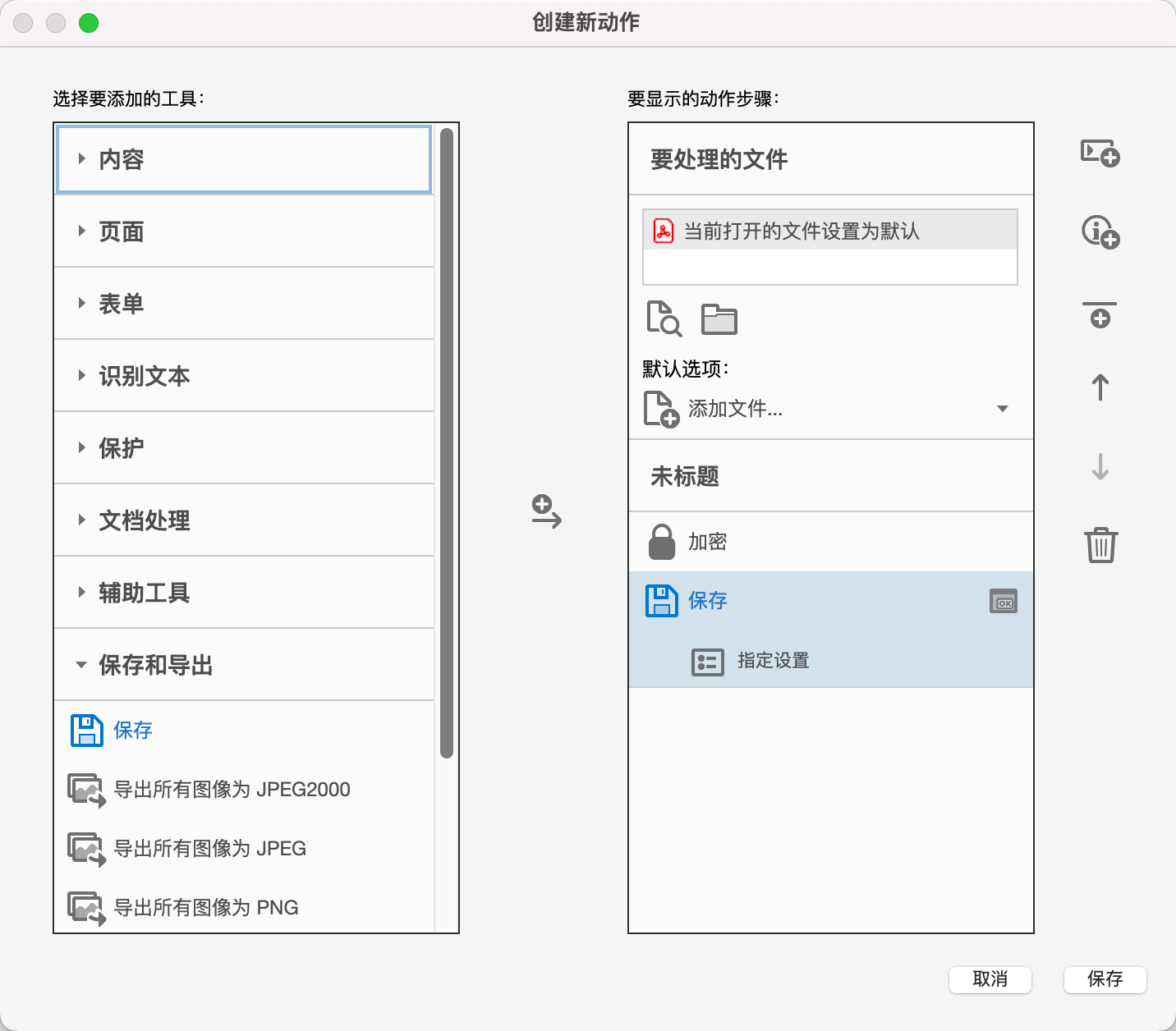
10. 选择默认即可 -> 确定
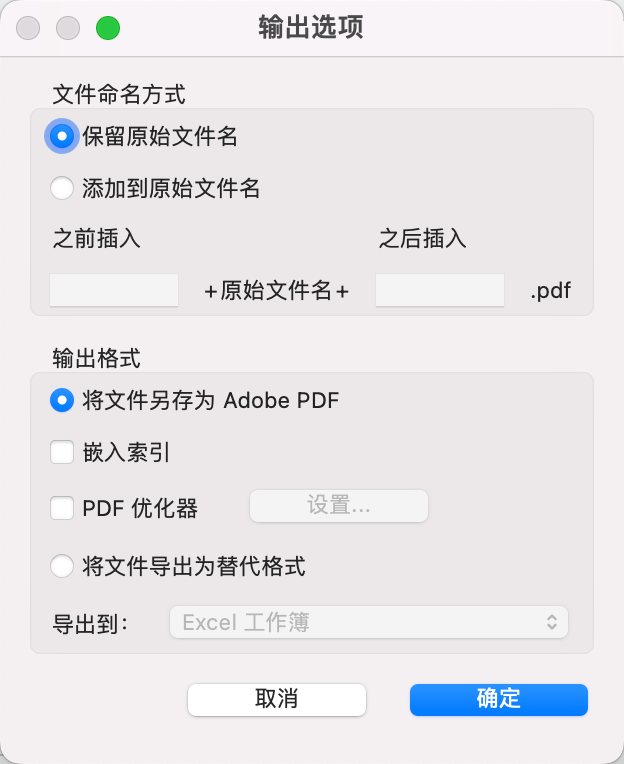
11. 保存 -> 输入动作名称(例如批量加密)-> 保存
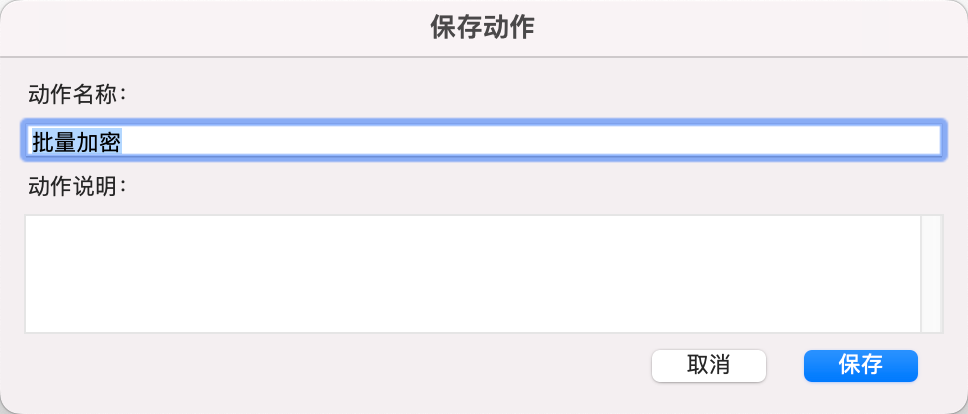
12. 之后会在动作列表看到新加的动作
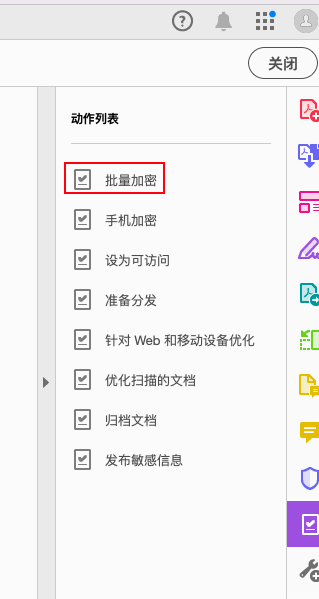
13. 任意打开一个文件 -> 动作向导 -> 批量加密(之前新建的动作)
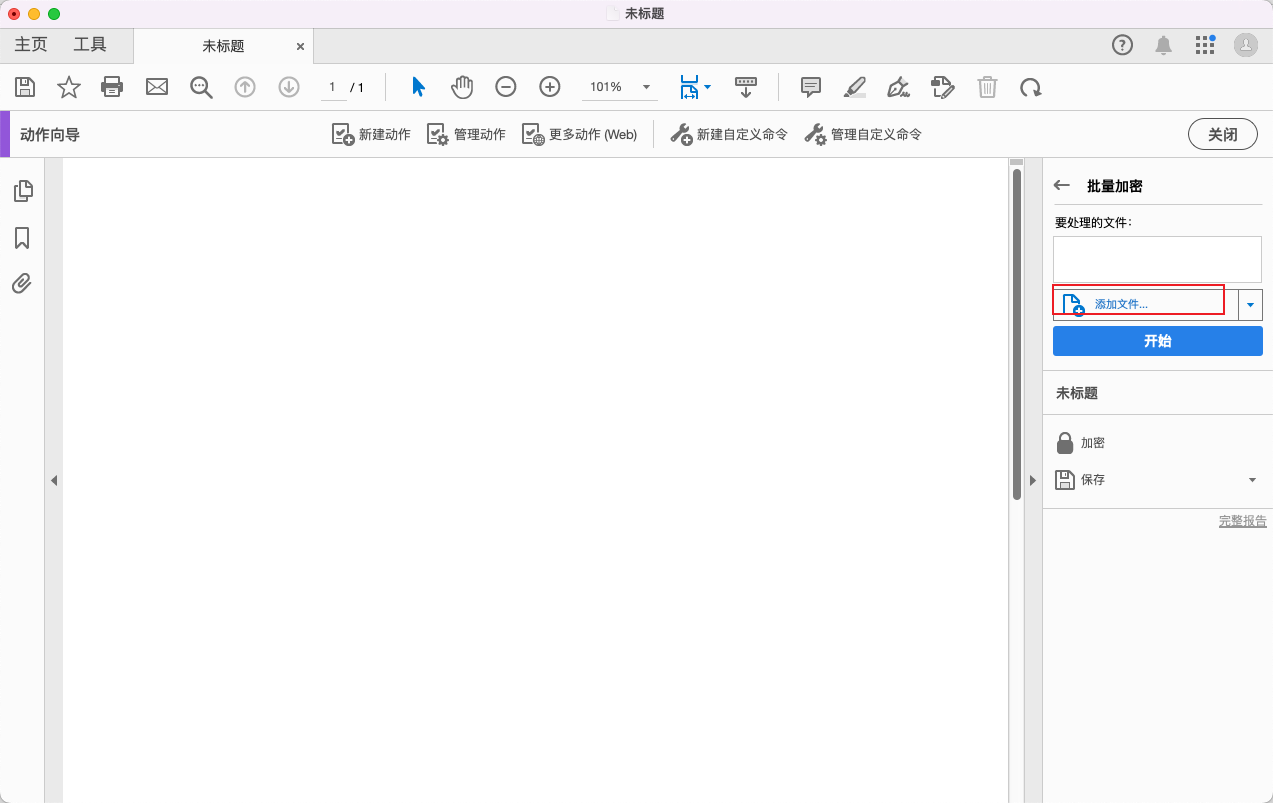
14. 添加文件 -> 添加要处理的文件(一个或多个) -> 开始 -> 输入要设置的密码 -> 二次确认 -> 完成
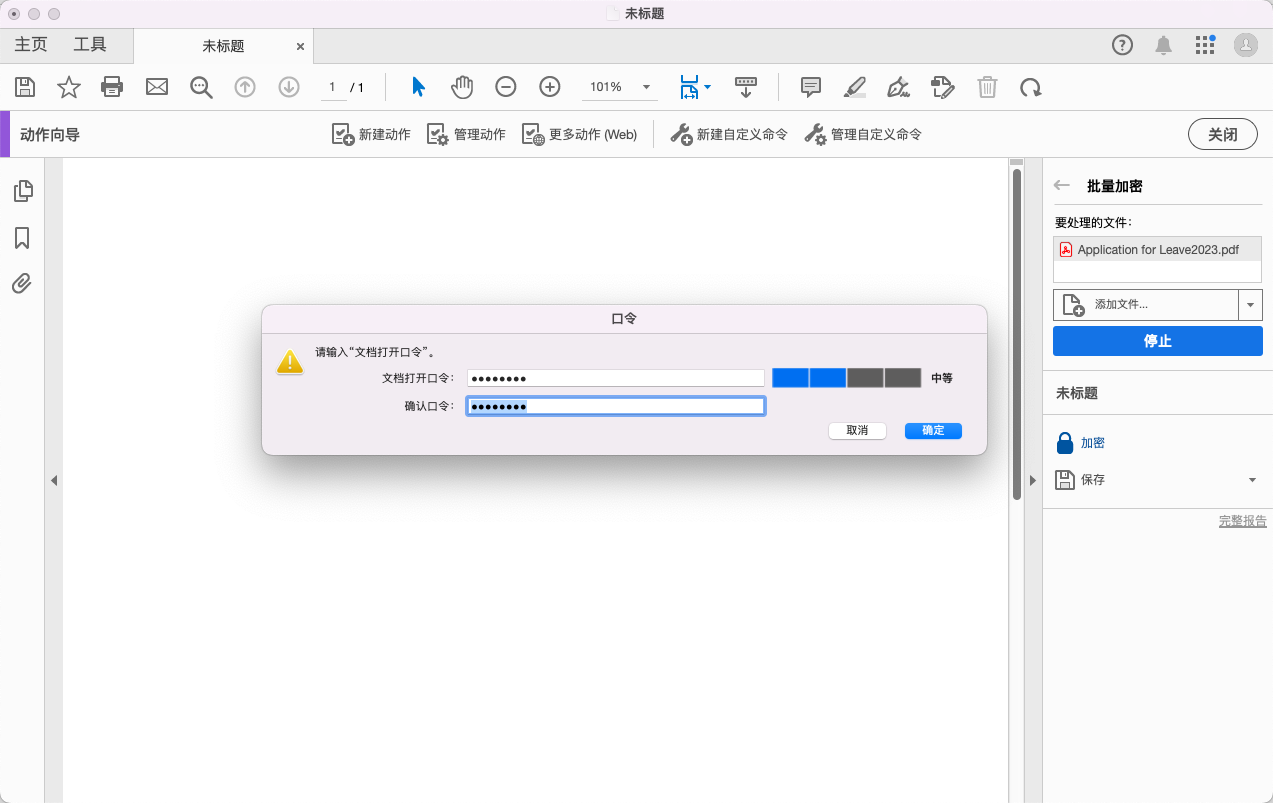



 浙公网安备 33010602011771号
浙公网安备 33010602011771号